- Pogreška ažuriranja 0x8024200D samo je još jedan primjer kako Windows 10 i njegove funkcije prisilnog ažuriranja mogu povremeno uzrokovati probleme.
- Dajte alatu za rješavanje problema s uslugom Windows Update priliku da zasja i postane vrijedan, zato ga odmah pokrenite.
- Također možete koristiti namjenski alat za popravak koji će automatski skenirati vaš sustav u trenu.
- Obavezno deinstalirajte periferne upravljačke programe jer i oni znaju uzrokovati takve sukobe.
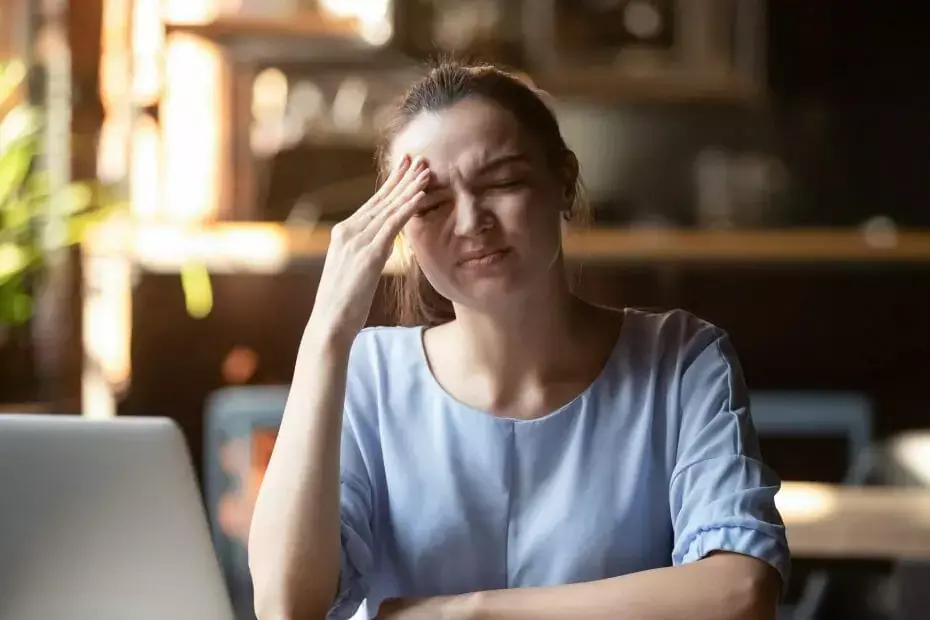
- Preuzmite alat za popravak računala Restoro koji dolazi s patentiranim tehnologijama (patent dostupan ovdje).
- Klik Započni skeniranje kako biste pronašli probleme sa sustavom Windows koji bi mogli uzrokovati probleme s računalom.
- Klik Popravi sve za rješavanje problema koji utječu na sigurnost i performanse vašeg računala
- Restoro je preuzeo 0 čitatelji ovog mjeseca.
Nema tajne da Windows 10 i njegove prisilne značajke Ažuriranja mogu povremeno nanijeti više štete nego koristi korisnicima. Poseban naglasak stavlja se na glavna ažuriranja, poput prethodne obljetnice ili Ažuriranja kreatora.
Sve te probleme s frustrirajućom pogreškom prati alfanumerički kôd. The ažuriranje Greška koju ćemo danas riješiti ide kodom 0x8024200D.
Nebrojeno je razloga za točnu pogrešku i pokušat ćemo ih riješiti korak po korak. Dakle, ako vam se pri pokušaju ažuriranja sustava Windows 10 zatražila ova pogreška, slijedite upute u nastavku.
Što trebam učiniti kada dobijem pogrešku 0x8024200D?
1. Pokrenite alat za rješavanje problema sa sustavom Windows Update
- Preuzmite alat za rješavanje problema sa sustavom Windows Update.
- Spremite datoteku.
- Pokrenite alat za rješavanje problema i pričekajte da postupak završi.
- Bit ćete obaviješteni ako se problem riješi.
Prvo, dajmo šansu za rješavanje problema s ažuriranjem sustava Windows da ispravno radi. Barem radi prepoznavanja problema kako bismo kasnije mogli znati koje mjere poduzeti.
Možete koristiti ugrađeni alat za rješavanje problema, ali savjetujemo vam da preuzmete i pokrenete specijalni alat s Microsoftove službene web stranice.
2. Koristite namjenski alat za popravak
Možete pokušati to učiniti ručno, a mi sigurno pružamo sva sredstva za to, ali ako niste tehnička osoba, takve pogreške u ažuriranju možete ispraviti posebnim alatom.
Ovaj softver automatski će skenirati vaš sustav i trebat ćete pritisnuti samo jedan gumb da bi riješio probleme s računalom.

Windows Update namijenjen je poboljšanju ukupnih performansi vašeg operativnog sustava, integriranju novih značajki, pa čak i nadogradnji postojećih. Međutim, postoje slučajevi kada se određene pogreške mogu pojaviti nenadano.
Srećom, ako slučajno naiđete na takve probleme, postoji specijalizirani softver za popravak sustava Windows koji vam može pomoći da ih riješite u trenu, a zove se Restoro.
Evo kako možete popraviti pogreške u registru pomoću programa Restoro:
- Preuzmite i instalirajte Restoro.
- Pokrenite aplikaciju.
- Pričekajte da aplikacija pronađe probleme sa stabilnošću sustava i moguće infekcije zlonamjernim softverom.
- Pritisnite Započnite popravak.
- Ponovo pokrenite računalo da bi sve promjene stupile na snagu.
Nakon završetka postupka vaše računalo trebalo bi raditi savršeno i više nećete morati brinuti o pogreškama bilo koje vrste Windows Update.
⇒ Nabavite Restoro
Odricanje:Ovaj program treba nadograditi s besplatne verzije kako bi mogao izvoditi određene radnje.
3. Deinstalirajte antivirusni program treće strane
Utjecaj softvera treće strane za zaštitu od virusa na ažuriranja može biti ogroman. Čini se da to dvoje iz različitih razloga ne funkcioniraju dobro.
Prvo, vaš antivirus može slučajno izbrisati ili blokirati neke datoteke ažuriranja, pa čak i stvoriti sukob s njima Windows Defender.
Ta bitka za prevlast nad sigurnošću vašeg računala može se pokazati kobnom i za ažuriranja i za sve performanse sustava.
Zbog toga vam savjetujemo da deinstalirate antivirus prije ažuriranja i smanjite šanse da nešto pođe po zlu.
Imajte na umu da antivirusni softver možete ponovno instalirati nakon što je postupak ažuriranja završen.
4. Deinstalirajte periferne upravljačke programe
- U pretraživanju Windows upišite Stvorite točku vraćanja.
- Otvorena Svojstva sustava.
- U Zaštita sustava na dnu popisa kliknite Stvoriti.
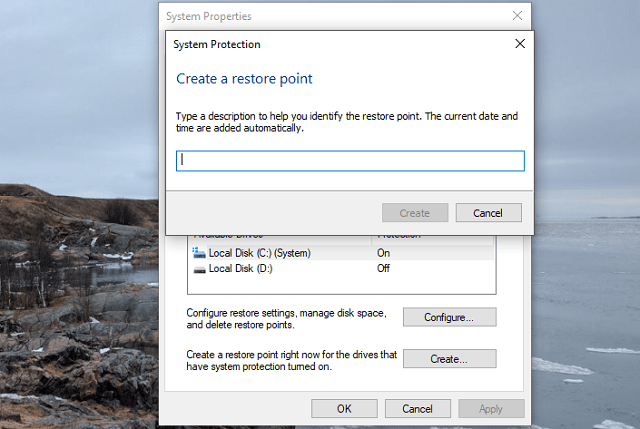
- Unesite opis i stvorite točku vraćanja.
- Sada kliknite desnom tipkom miša Početak i otvoren Upravitelj uređaja.
- Isključite sve periferne uređaje, osim miša i tipkovnice.
- Idite na njihove upravljačke programe i deinstalirajte ih jedan po jedan (pisač, skener, web kamera itd.).
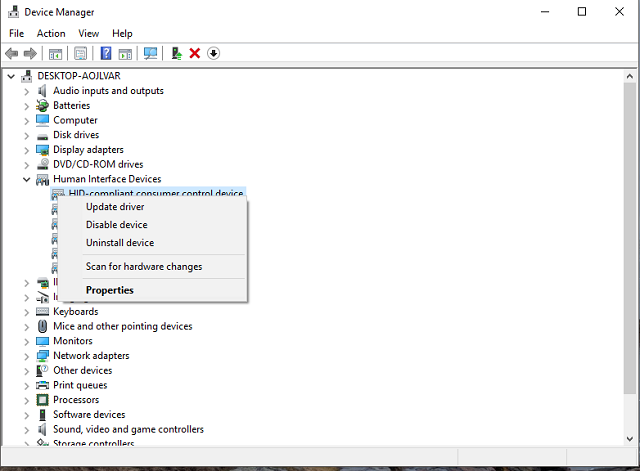
- Ponovo pokrenite računalo i pokušajte ponovo ažurirati.
- Nakon ažuriranja ponovo instalirajte upravljačke programe.
Poznati su problemi s ažuriranjima i naslijeđenim upravljačkim programima za Windows 10. Sukob koji se može dogoditi neće spriječiti samo ažuriranja, već utječe na stabilnost sustava i na kraju će dovesti do pogrešaka i padova.
Zbog toga slijedite gornje upute. Ponekad se problem možda neće riješiti na ovaj način jer periferne jedinice mogu stvoriti puno pogrešaka kada ih sustav koristi putem upravljačkog sustava koji smatra da je dobar.
4.1 Automatski ažurirajte upravljačke programe
Pokrenite skeniranje sustava kako biste otkrili potencijalne pogreške

Preuzmite Restoro
Alat za popravak računala

Klik Započni skeniranje pronaći probleme sa sustavom Windows.

Klik Popravi sve za rješavanje problema s patentiranim tehnologijama.
Pokrenite skeniranje računala pomoću alata za popravak za obnavljanje kako biste pronašli pogreške koje uzrokuju sigurnosne probleme i usporavanja. Nakon završetka skeniranja, postupak popravka zamijenit će oštećene datoteke svježim Windows datotekama i komponentama.
Ponekad instaliranje pogrešne verzije upravljačkog programa može nanijeti nepovratnu štetu PC, iz tog razloga, toplo se preporučuje savjetovati upotrebu namjenskog alata za automatizaciju rada.
Imajući na umu da sve upravljačke programe treba ažurirati, tako da nećete imati takvih vrsta pogrešaka, morat ćete odabrati ispravnu verziju upravljačkog programa za svoj uređaj.
⇒Nabavite DriverFix
5. Koristite batch skriptu za poništavanje komponenata Windows Update
- Preuzmite batch datoteku odavde.
- Spremite datoteku na radnu površinu.
- Desnom tipkom miša kliknite seriju i Pokreni kao administrator.
- Nakon završetka postupka, pokušajte ponovo ažurirati.
Kada pokušavate riješiti probleme s ažuriranjem, postoji nekoliko procesa koje ćete vjerojatno htjeti resetirati. Uz to, vjerojatno ćete htjeti preimenovati / izbrisati mapu sa svim instalacijskim datotekama ažuriranja.
Pa, to možete učiniti ručno ili, zahvaljujući entuzijastima Windowsa, upotrijebite batch datoteku skripte koja će to učiniti umjesto vas.
Slijedite gore navedene upute da biste upotrijebili batch i riješili razne probleme s ažuriranjem. Osim toga, možete stvoriti vlastitu batch datoteku slijedeći upute u ovom Članak skripte za poništavanje Windows Update.
6. Popravite oštećene datoteke pomoću SFC-a
- Desni klik Početak i trči Naredbeni redak (Administrator).
- U naredbeni redak upišite sljedeće i pritisnite Unesi potvrditi:
sfc / scannowThe SFC alat je jedan od najcjenjenijih alata koji možete pokrenuti u naredbenom retku. U osnovi, bavi se svim korumpiranim sustavima, a tamo također može popraviti i neuspjele probleme s ažuriranjem.
Ovaj se alat lako pokreće, pa slijedite gornje upute da biste ga pokrenuli. Ovo će skenirati i popraviti sve oštećene datoteke. Međutim, za specijalizirane alate za skeniranje i popravljanje potražite DISM u nastavku.
7. Koristite DISM za popravak datoteka ažuriranja
- Desni klik Početak i otvoren Naredbeni redak (Administrator).
- U naredbeni redak upišite sljedeće i pritisnite Unesi za pokretanje postupka:
DISM.exe / Online / Cleanup-image / Restorehealth Osim ponovnog pokretanja komponenata ažuriranja i SFC skeniranja, također možete pokušati ispraviti oštećenja datoteka ažuriranja. A dobra stvar je što ne morate koristiti programe trećih strana.
DISM je ugrađeni alat koji skenira datoteke ažuriranja i popravlja moguće oštećenja tijekom vraćanja izbrisanih datoteka.
Možete koristiti DISM za popravak datoteka za ažuriranje sustava na ovaj način, pa nemojte se ustručavati primijeniti gornji postupak odmah.
8. Izvršite čistu instalaciju pomoću alata za stvaranje medija
Vaše posljednje utočište je potpuna ponovna instalacija. Znamo da to može zvučati kao dugotrajan postupak, ali riješit će većinu vaših problema.
Budući da to ne možete učiniti unutar pokrenutog sustava, trebat će vam pogon (USB stick, DVD) za instalacijske datoteke za postavljanje. Koristiti Alat za stvaranje Windows Media za stvaranje pogona za pokretanje.
Ne ustručavajte se stvoriti sigurnosnu kopiju datoteka s particije sustava i zapisati svoj ključ licence.
Uz to smo na kraju popisa. U slučaju da imate primjedbe ili pitanja, podijelite ih s nama u odjeljku za komentare. Bit će nam drago pomoći.
 I dalje imate problema?Popravite ih pomoću ovog alata:
I dalje imate problema?Popravite ih pomoću ovog alata:
- Preuzmite ovaj alat za popravak računala ocijenjeno odličnim na TrustPilot.com (preuzimanje započinje na ovoj stranici).
- Klik Započni skeniranje kako biste pronašli probleme sa sustavom Windows koji bi mogli uzrokovati probleme s računalom.
- Klik Popravi sve za rješavanje problema s patentiranim tehnologijama (Ekskluzivni popust za naše čitatelje).
Restoro je preuzeo 0 čitatelji ovog mjeseca.


